ジオメトリを現在の Revit モデルに読み込んだりリンクするときには、関連する[読み込みまたはリンク]ダイアログの[配置]オプションを使用して、そのジオメトリをホスト モデルに対してどのように配置するかを指定します。
現在の状態およびワークフローに最適なオプションを選択します。
- [自動]配置オプションを選択すると、取り込んだジオメトリが一連のルールに基づいてホスト モデル内に配置されます。 ホスト モデル内での座標と、読み込んだファイルまたはリンクしたファイル内での座標がわかっている場合は、自動配置を使用して、取り込んだジオメトリを正確に配置します。これらのオプションを使用すると、プロセスが効率化され、手動配置で発生するおそれがあるエラーを回避することができます。
- [手動]配置オプションを選択すると、取り込んだジオメトリを、読み込んだファイルまたはリンクしたファイルで設定されている特定の点に基づいて配置することができます。 これらのオプションを使用すると、ホスト モデル内での取り込んだジオメトリの位置を直接コントロールすることができます。
自動 - 中心合わせ
取り込んだジオメトリの中心を Revit ホスト モデルの中心に合わせるには、このオプションを選択します。
取り込んだジオメトリの中心も、ホスト モデルの中心も、ジオメトリを囲む境界ボックスの中心を検出することによって設定されます。
次の例では、取り込んだジオメトリ  の中心点
の中心点  とホスト モデル
とホスト モデル  の中心点
の中心点  が一致するように配置されています。
が一致するように配置されています。

取り込むジオメトリの基準点がわからない場合は、[自動 - 中心合わせ]を使用します。 このオプションを選択すると、取り込んだジオメトリがホスト モデル ジオメトリの近くに配置されます。
ホスト モデルにファイルを読み込み直す必要がある場合や複数のファイルを読み込む必要がある場合は、[自動 - 中心合わせ]を使用しないでください。 このオプションを選択すると、ファイルを読み込んだ時点またはリンクした時点のジオメトリに基づいて、中心点が決定されます。取り込んだファイルのジオメトリの範囲またはホスト モデルのジオメトリの範囲が変更されると、中心点が再計算されます。複数のファイルを読み込むと正確に配置されない場合があります。その場合は手動で調整してください。
自動 - 基準点合わせ
取り込んだジオメトリの基準点を Revit ホスト モデルの基準点に合わせるには、このオプションを選択します。
- Revit モデルでは、基準点を内部基準点と呼ぶこともあります。 Revit プロジェクトを初めて作成すると、プロジェクト基準点と内部基準点が一致するように配置されます。 ただしプロジェクト基準点は内部基準点以外の場所にも移動できます。
- CAD ファイルでは、基準点はワールド座標系(WCS)の 0,0,0 を指します。
次の例では、取り込んだジオメトリ  のワールド座標系(WCS)基準点
のワールド座標系(WCS)基準点  と Revit ホスト モデルの内部基準点
と Revit ホスト モデルの内部基準点  が一致するように配置されています。 ホスト モデルでは、
が一致するように配置されています。 ホスト モデルでは、 は測量点、
は測量点、 はプロジェクト基準点を表します。この例では、プロジェクト基準点が内部基準点以外の場所に移動されています。
はプロジェクト基準点を表します。この例では、プロジェクト基準点が内部基準点以外の場所に移動されています。
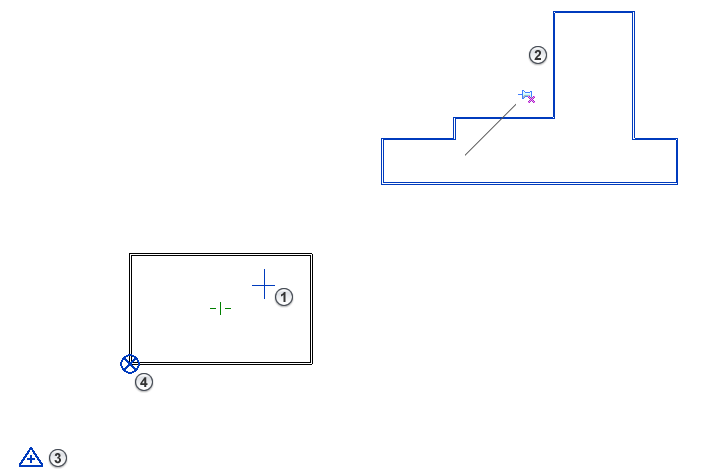
複数のファイルを読み込むときまたはリンクする際にそれらの位置の調整のために共通の点を使用する必要がある場合は、[自動 - 基準点合わせ]を使用します。 ホスト モデルの基準点と取り込んだジオメトリの基準点は、各ファイルのジオメトリに関係なく、常に固定されます。
ただし、取り込んだジオメトリの基準点が、ホスト モデルのジオメトリから大きく離れる場合があります。基準点から大きく離れた位置にあるジオメトリを見つけ出すには、[全体表示(すべてのビュー)]が役立ちます。
取り込んだジオメトリから基準点までの距離が 32 km を超える場合は、[自動 - 基準点合わせ]を使用せず、[自動 - 中心合わせ]またはその他の配置オプションを使用してください。
自動 - 共有座標を指定
取り込んだジオメトリを Revit ホスト モデル内で共有座標に基づいて配置するには、このオプションを選択します。
取り込んだジオメトリが Revit リンクであり、かつホスト モデルと座標系を共有していない場合は、リンクの配置に[中心合わせ]が使用されます。
DWG ファイルをリンクする場合は、この配置オプションを使用して、Revit モデルに共有座標を設定することができます。 「グリッド座標系を使用して DWG ファイルをリンクする」を参照してください。
取り込んだジオメトリがホスト モデルと座標系を共有していない CAD ファイルの場合は、そのジオメトリの基準点(ワールド座標系)とホスト ファイルの共有座標が一致するように配置されます。
ソースの異なる複数のリンクを使用する場合は、プロジェクト チームのすべてのメンバーと共有位置の調整を行ってください。 この方針に従うことにより、最も信頼性の高い方法でモデルを配置し、リンクされたジオメトリの位置を確実にホスト モデルに合わせることができます。
自動 - プロジェクト基準点合わせ
リンクされた Revit モデルのプロジェクト基準点と Revit モデルのプロジェクト基準点が一致するように配置するには、このオプションを選択します。
この配置オプションは、リンク モデルの初期配置にのみ影響します。ホスト モデルのプロジェクト基準点が変更されても、リンク モデルには反映されません。リンク モデルを再配置するには、そのモデルを選択し、右クリックして、[プロジェクト基準点に再配置]をクリックします。
異なる専門分野(意匠設計、構造設計、設備設計など)で作成された複数の Revit モデルを相互に調整するには、Revitを使用します。 各モデルのプロジェクト基準点を共通の位置(通芯交点など)に配置することができます。 モデルをリンクすると、ジオメトリはそれに合わせて配置されます。「リンク モデル」と「共有配置」を参照してください。
手動 - 基準点
取り込んだジオメトリを現在のビューに表示し、そのジオメトリのワールド基準点にカーソルを配置するには、このオプションを選択します。
- カーソルを移動して、読み込んだジオメトリの位置を調整します。
- ビュー内をクリックして、Revit ホスト モデルにジオメトリを配置します。
手動 - 中心
取り込んだジオメトリを現在のビューに表示し、そのジオメトリの中心にカーソルを配置するには、このオプションを選択します。
- カーソルを移動して、読み込んだジオメトリの位置を調整します。
- ビュー内をクリックして、Revit ホスト モデルにジオメトリを配置します。
配置先
取り込むジオメトリのレベルを選択します。ジオメトリの基準点が、Revit ホスト モデル内のそのレベルに配置されます。
ビューで方向指定
Revit ホスト モデルで[真北]と[プロジェクトの北]が一致していない場合、ビューで CAD ファイルの向きを設定するには、このオプションを使用します。
現在のビューが[真北]に設定されていて、[真北]が[プロジェクトの北]から離れている場合、取り込んだジオメトリを[プロジェクトの北]に合わせて配置するには、このオプションをオフにします。
ビューで[真北]と[プロジェクトの北]が一致している場合は、このオプションを選択しても配置に影響しません。